Skype nos permite comunicarnos con otros usuarios de Skype: nuestra familia y amigos. Podemos chatear, usar una opción de videollamada o podemos depositar fondos en nuestra cuenta, en cuyo caso también podemos llamar a líneas móviles y particulares. Una de las características más útiles de Skype es que puede enviar y recibir archivos a través de este gran software. Esta guía le mostrará cómo enviar y recibir archivos en Skype.
También puede leer: Cómo reembolsar una cuenta de Skype
Cómo enviar y recibir archivos en Skype
Si desea saber cómo enviar un archivo a través de la conversación en el chat, siga estas instrucciones:
Inicie sesión en Skype.
En la lista de «Contactos», seleccione el contacto deseado o los participantes de la conversación a los que desea enviar el archivo.
Haga clic en «Enviar archivo» (el icono en forma de hoja de papel) en la parte inferior de la ventana y busque y seleccione el archivo que desea enviar. Si desea enviar varios archivos, mantenga presionada la tecla Ctrl al seleccionar y haga clic en «Abrir».
El destinatario debe hacer clic en el botón «Guardar» si desea recibir el archivo.
Hay otra forma de enviar un archivo. Abra la lista de contactos, haga clic con el botón derecho en el contacto y seleccione «Enviar archivos».
Cuando alguien intenta enviarle un archivo, aparece un mensaje en la ventana de chat.
Para recibir un archivo:
Haga clic en «Guardar como».
Elija dónde desea guardar el archivo.
Guarde el archivo en la carpeta correcta, puede abrirlo haciendo clic en «Abrir archivo» o abrir la carpeta donde se guardó (haga clic en «Mostrar en carpeta»).

Si tiene la última versión de Skype, puede marcar la opción “Aceptar automáticamente archivos entrantes”, y también puede elegir la carpeta en la que se almacenarán los archivos que reciba. Para ello, haga clic en “Herramientas”, y en el menú desplegable, haga clic en «Opciones». A continuación, haga clic en IM y SMS. Allí, marque la opción mencionada anteriormente «Aceptar automáticamente archivos entrantes», que se encuentra en la parte inferior. Elija la carpeta en la que se almacenarán los archivos seleccionando “Guardar todos los archivos en: – y haciendo clic en“ Cambiar carpeta ”. Busque la carpeta que desee, haga clic en Aceptar y luego en Guardar. Cuando haga esto, todos los archivos que le envíen sus contactos se aceptarán automáticamente y se almacenarán en la carpeta que haya seleccionado.
Fuente de la imagen: www.officialjackel.com
También puede leer: Cómo agregar contactos en Skype


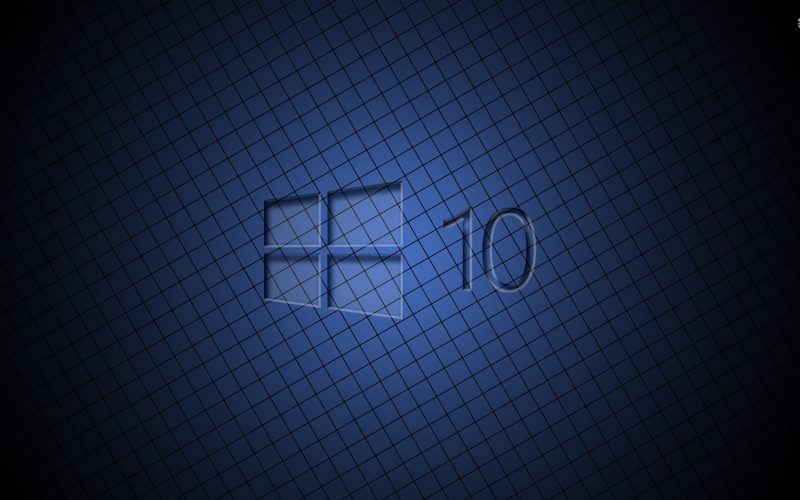

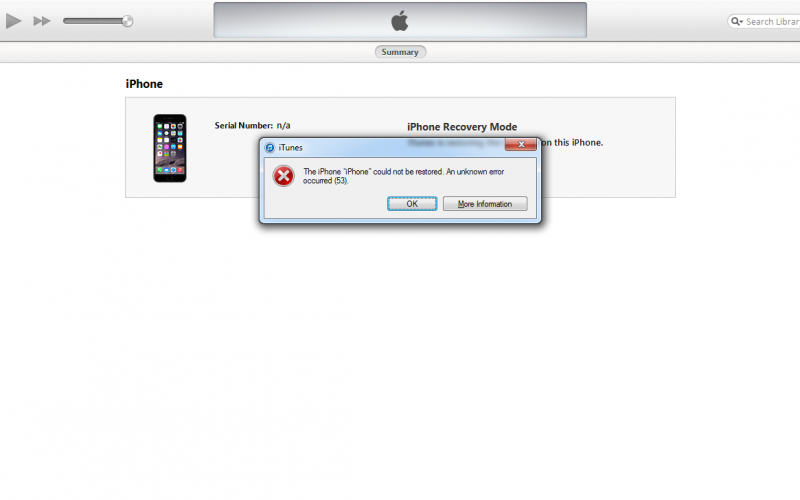



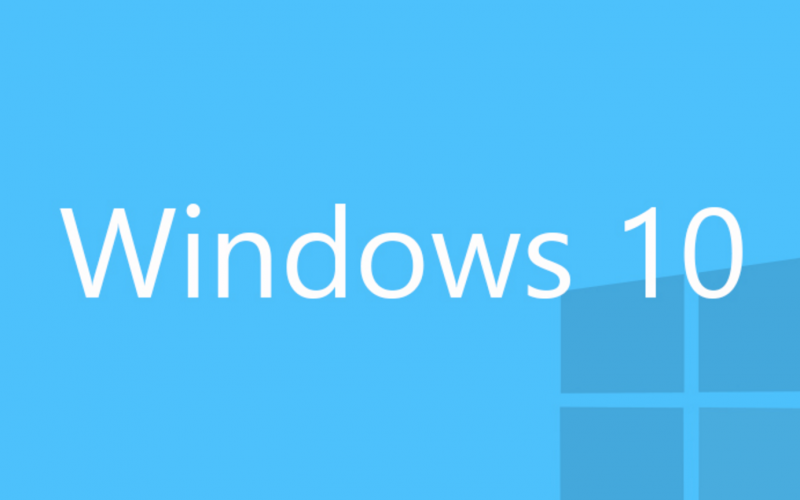

Leave a Reply